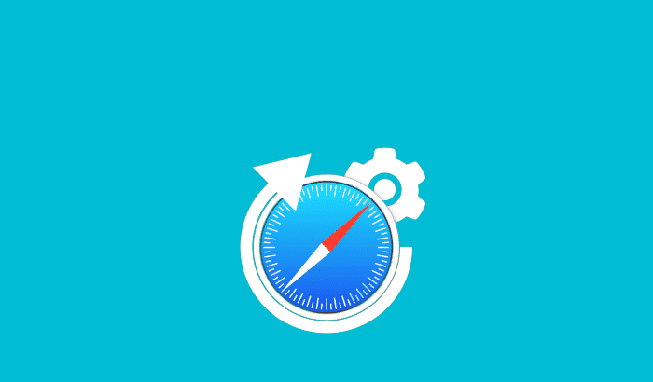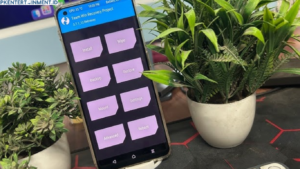Safari adalah web browser bawaan dari Apple yang terinstal secara default di setiap perangkat Mac. Browser ini cukup handal dan ringan, sehingga banyak pengguna Mac yang menjadikannya sebagai browser utama untuk menjelajahi internet sehari-hari.
Namun, terkadang kita mengalami berbagai masalah atau kendala saat browsing dengan Safari di Mac. Misalnya, laman web tidak bisa dibuka, sering crash, hingga proses browsing terasa lambat.
Nah salah satu cara untuk memperbaiki masalah pada Safari adalah dengan melakukan reset browser ini ke pengaturan awal pabrik. Reset Safari akan membersihkan semua data termasuk cache, cookies, history, hingga pengaturan yang telah diubah sebelumnya.
Di artikel ini, kami akan bahas panduan lengkap bagaimana cara reset Safari di Mac dengan mudah untuk mengatasi berbagai permasalahan umum pada browser ini. Baik proses reset secara manual maupun otomatis melalui Terminal akan kami jabarkan.
Daftar Isi Artikel
Mengapa Perlu Reset Safari di Mac?
Ada beberapa alasan mengapa reset Safari perlu dilakukan, di antaranya:
- Memperbaiki kesalahan, bugs, dan crash pada Safari.
- Meningkatkan performa browsing yang melambat.
- Membersihkan data browsing pribadi termasuk history, cookie, cache.
- Mengembalikan pengaturan Safari yang berantakan ke default pabrik.
- Memperbaiki masalah keamanan seperti pop up terus menerus.
- Memecahkan troubleshooting umum lainnya pada Safari.
Intinya, reset Safari berguna untuk mengembalikan browser ke kondisi awal ketika baru diinstal di Mac. Dengan begitu, berbagai masalah umum yang dialami bisa teratasi.
Berikut adalah 3 cara untuk reset Safari di Mac:
1. Reset Manual Safari di Mac
Cara termudah untuk reset Safari adalah secara manual di menu Preferences. Ikuti langkah-langkah berikut ini:
- Buka aplikasi Safari di Mac.
- Klik Safari > Preferences pada menu bar.
- Pada jendela Preferences, klik tab Privacy.
- Centang opsi "Remove All Website Data".
- Klik tombol Remove Now.
- Konfirmasi reset data website pada popup yang muncul.
- Tunggu proses penghapusan data selesai.
- Tutup dan buka kembali Safari untuk menerapkan reset.
Cara di atas akan menghapus semua data termasuk history, bookmark, cookie, cache, dan lainnya dari Safari. Data-data ini akan dibuat ulang seperti saat pertama kali menginstall Safari.
Namun, pengaturan dan ekstensi yang terinstal di Safari tidak ikut terhapus. Untuk mengatur ulang semuanya, gunakan cara berikut.
2. Reset Safari dan Pengaturannya via Terminal
Cara kedua untuk reset Safari adalah via command prompt di app Terminal. Jalankan perintah-perintah berikut:
- Buka Terminal di Mac.
- Jalankan perintah berikut:
defaults delete com.apple.safari - Delete file .plist Safari di folder Preferences:
rm ~/Library/Preferences/com.apple.Safari.plist- Hapus folder cache Safari:
rm -rf ~/Library/Caches/com.apple.Safari- Tutup dan buka ulang Safari.
Dengan menjalankan command di atas melalui Terminal, Safari akan ter-reset secara menyeluruh, termasuk data, cache, cookie, history, bookmark, hingga pengaturan yang ada.
3. Reset Safari dengan Aplikasi Pihak Ketiga
Cara ketiga adalah menggunakan aplikasi pihak ketiga khusus untuk reset browser. Beberapa app populer yang bisa digunakan yaitu:
- SafariStand – secara otomatis membersihkan cache, cookie, history, dan data browsing lainnya di Safari.
- CleanMyMac X – tool all-in-one yang bisa membersihkan cache dan data Safari, juga browser lain seperti Chrome.
- CCleaner – app gratis yang bisa digunakan untuk reset berbagai browser termasuk Safari di Mac.
Cara resetnya cukup mudah:
- Download dan install aplikasi di atas.
- Buka aplikasinya lalu pilih Safari untuk dibersihkan.
- Klik scan untuk mengecek data yang akan dihapus.
- Klik tombol Clean/Reset untuk menghapus data serta cache browser.
- Safari akan kembali bersih seperti baru diinstal.
Pertanyaan Umum Seputar Reset Safari di Mac
Berikut ini adalah beberapa pertanyaan umum dan jawaban seputar reset Safari di Mac:
Apakah reset Safari akan menghapus bookmark saya?
Ya, semua bookmark yang tersimpan di Safari akan ikut terhapus saat browser direset. Anda perlu menyimpan bookmark penting sebelum reset.
Apakah data history dan cookie Safari benar-benar terhapus dari sistem?
Ya, semua data termasuk history, cookie, cache dns, localstorage dll akan benar-benar terhapus permanen dari Mac saat Safari direset.
Berapa lama waktu yang dibutuhkan untuk reset Safari?
Proses reset dan pembersihan data Safari umumnya memakan waktu 1 sampai 2 menit saja. Namun bisa lebih lama jika datanya sangat banyak.
Apakah reset Safari juga membersihkan data browsing di tab Incognito?
Tidak. Data browsing di tab Incognito tidak tersimpan secara permanen. Reset Safari hanya menghapus data browsing biasa.
Adakah risiko reset Safari di Mac saya?
Selama Anda sudah backup bookmark dan password penting, reset Safari cukup aman dilakukan. Pastikan browser ditutup saat proses reset.
Kesimpulan Cara Reset Safari di Mac
Nah itu dia berbagai panduan lengkap bagaimana cara reset Safari di Mac untuk memperbaiki masalah kinerja, bugs, crash, serta mengembalikan browser ke kondisi awal.
Anda bisa reset Safari secara manual lewat menu Preferences, menjalankan command prompt di Terminal, atau gunakan aplikasi pihak ketiga. Pastikan telah backup data penting sebelum mereset browser.
Reset Safari direkomendasikan dilakukan secara berkala untuk membersihkan data browsing serta menjaga kinerja browser tetap optimal. Selamat mencoba me-reset Safari di Mac Anda!